Выписанные документы автоматически выгружаются в 1С:Бухгалтерию. Кроме того, вы можете автоматически отправить их на электронную почту клиента.
Счет можно выписать 2 способами:
- автоматически из заявки,
- вручную через журнал счетов.
Как создать счет из заявки?
1. В заявке пройдите в раздел «Исходящие».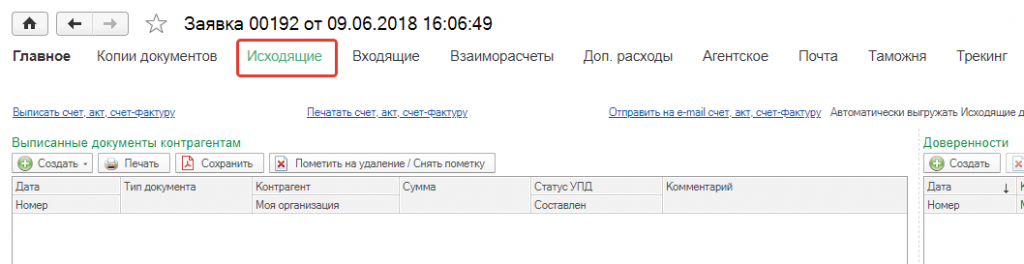
2. Вы можете выписать весь пакет документов одним кликом (счет, акт, счет-фактуру) или поочередно с помощью кнопки «Создать».
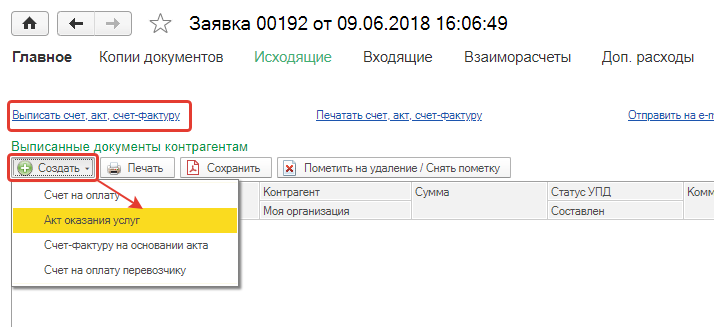
3. Используя гиперссылки над табличной частью, вы можете отправлять на печать или по электронной почте сразу весь пакет документов.
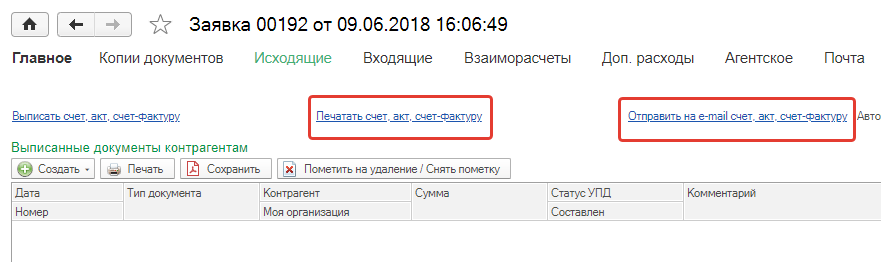
4. Двойным кликом откройте созданный документ — появится возможность внести изменения. Например, дату документа, документ основание и услугу.
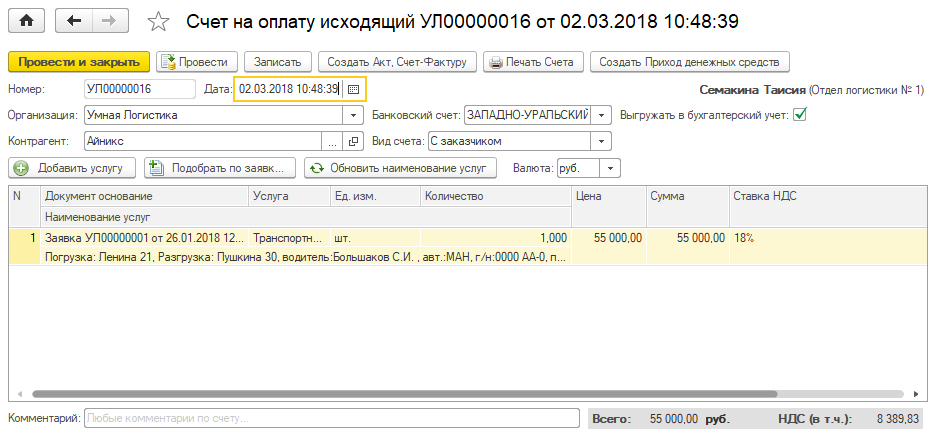
Наименование услуги прописывается на основании данных в заявке и настроек контрагента в его карточке.
Как создать счет из журнала счетов?
1. Найдите в разделе «Бухгалтерия» вкладку «Счета (создание, журнал)».
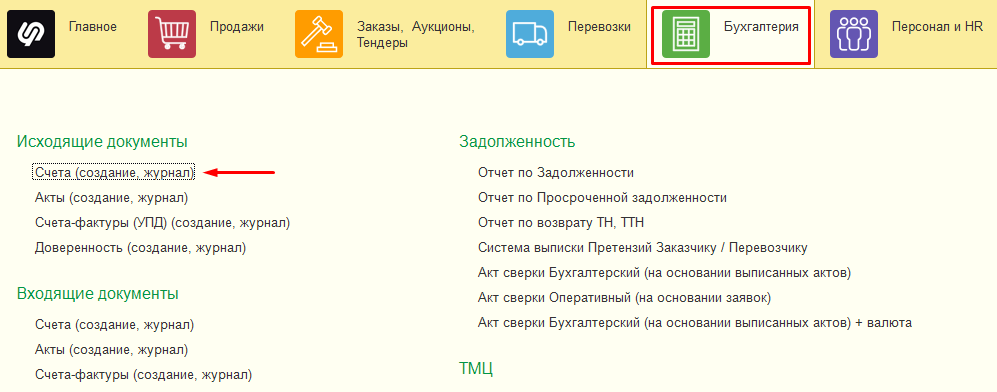
2. Открылся журнал счетов — для создания нового документа кликните «Создать».

3. В открывшейся форме в поле «Организация» впишите компанию, от которой выставляете счет на оплату, а в поле «Контрагент» — заказчика или перевозчика, которому вы его выставляете. Счет перевозчику можно выставить в случае срыва перевозки с его стороны для оплаты штрафа.
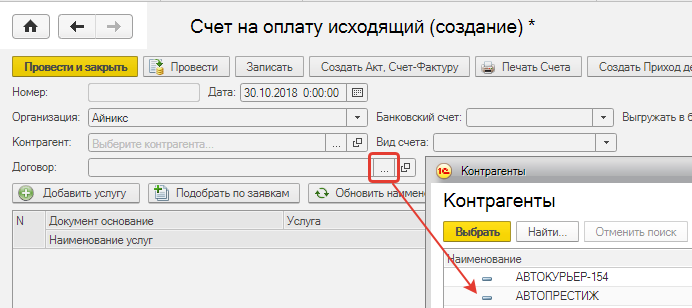
4. Теперь вам необходимо выбрать договор, по которому осуществлялась перевозка.
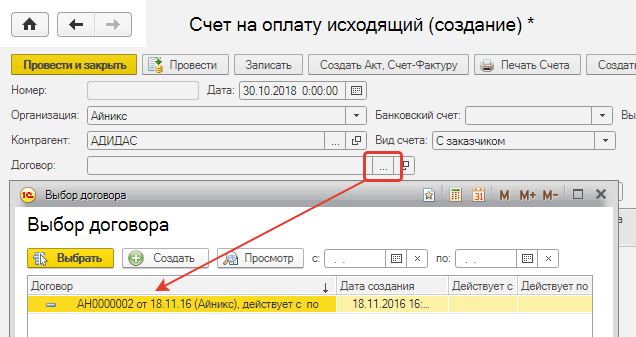
5. Добавьте тип документа, на основании которого создаете счет — над табличной частью формы выберите подходящую кнопку добавления:
- «Добавить услугу» — откроется возможность выписать счет на основании заказа на перевозку, заявки экспедитора или перевозчика;
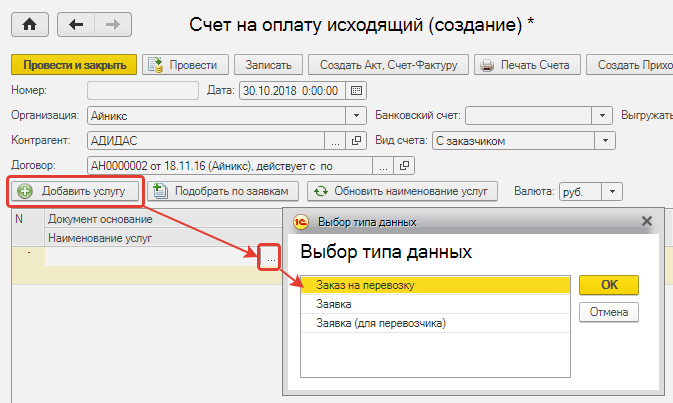
- «Подобрать по заявкам» — откроется список заявок именно с этим контрагентом.
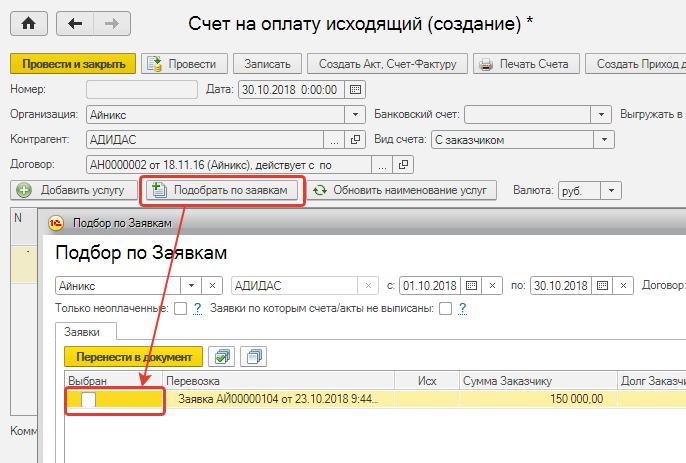
5. Все нужные поля заполнены? Кликните «Провести». Теперь вы можете отправить счет на электронную почту — откройте его печатную форму, нажав «Печать».
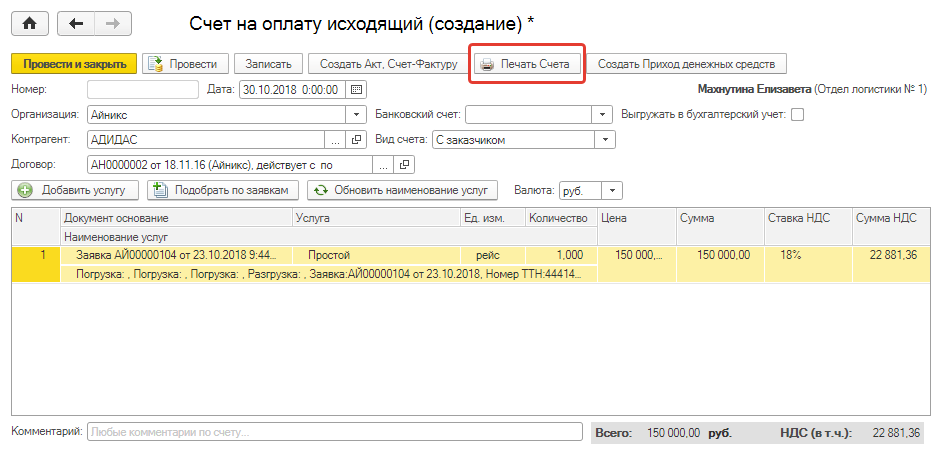
6. Кликните «@».
7. Теперь можно на основании счета создать акт, счет-фактуру и приход денежных средств.
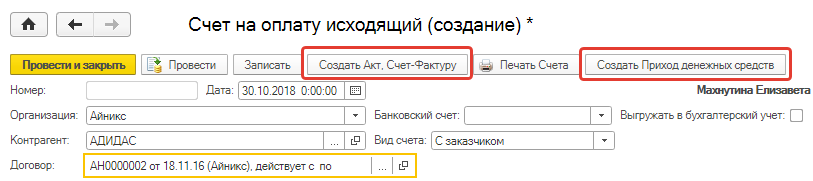
Нужен реестр счетов? В журнале выписанных исходящих счетов нажмите «Печать» и выберите из списка «Реестр документов».
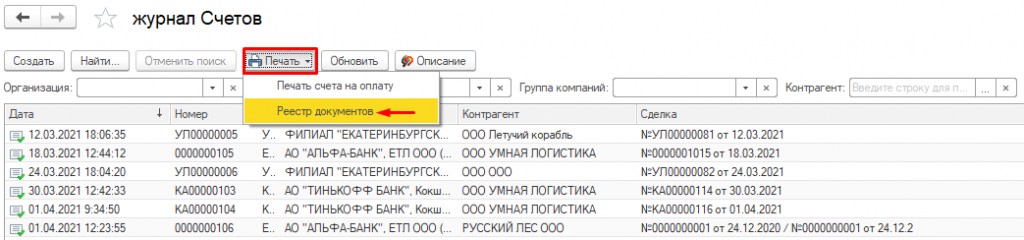
В открывшейся форме выберите контрагента, с которым формируете реестр, свою организацию и период формирования. Кликните «Сформировать по Дате Документа».

Готово!
Вы создали счет.
